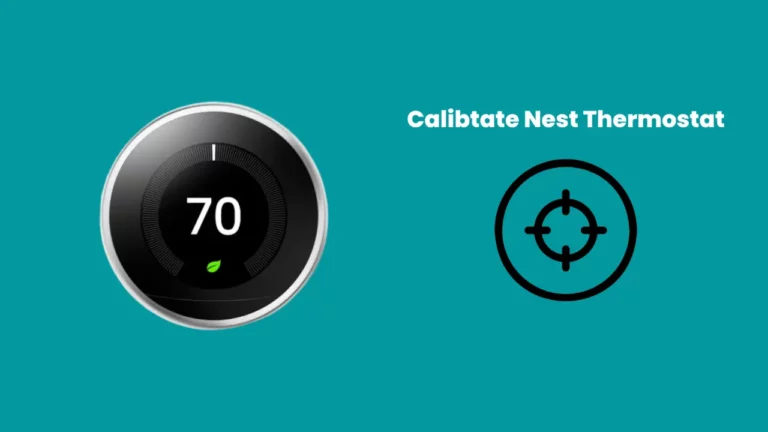¿Quieres que tu termostato Google Nest mantenga la temperatura? Y no encontraste la guía exacta para ayudarte.
¡¡¡No te preocupes!!! Usted está en el lugar correcto.
Para mantener la temperatura en el termostato Nest:
- Abra la aplicación Google Home en su teléfono inteligente.
- Asegúrese de que su termostato esté en modo Calor, frío o Calor y frío.
- Seleccione su temperatura y la hora de finalización de espera.
- Haga clic en Iniciar para poner la temperatura de su termostato en espera.
¿Qué termostatos Nest pueden mantener la temperatura?
Hay 3 modelos diferentes de termostatos Nest, es decir, Nest Thermostat E, Nest Learning Thermostat y Nest Thermostat, que están actualmente disponibles en el mercado.
Puede configurar fácilmente el termostato para mantener la temperatura en el termostato Nest modelo. Sin embargo, con los otros dos modelos, el termostato Nest E y el Nest Learning Thermostat, la función de mantener la temperatura aún debe estar disponible.
Pero, ¿por qué debería poner el termostato en espera y cómo podría hacerlo rápidamente con su termostato Nest? Sigue leyendo para saber esto.
¿Por qué configurar el termostato Nest para mantener la temperatura?
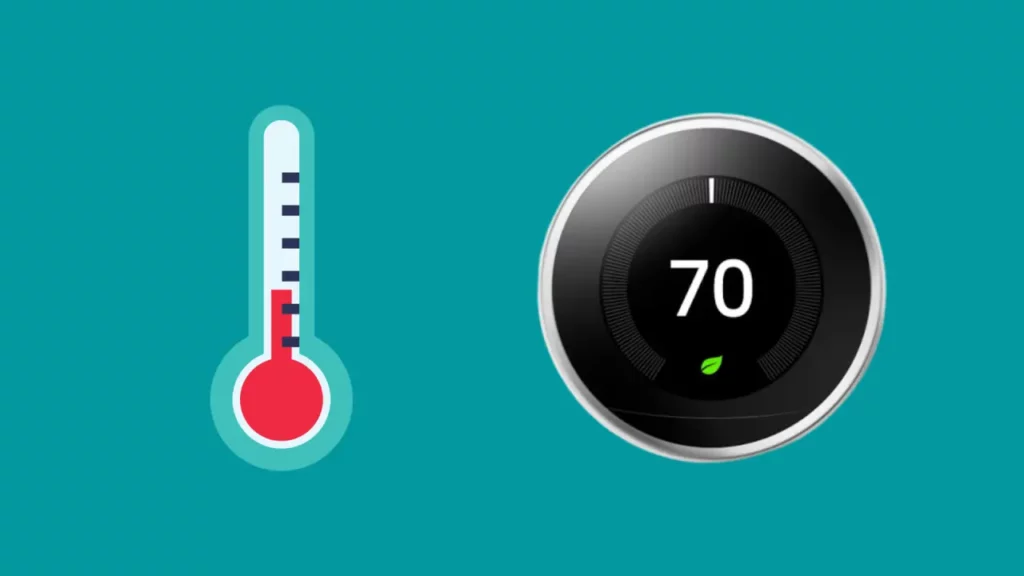
Puede tener diferentes motivos para mantener la temperatura preferida en el termostato Nest.
Por ejemplo, suponga que está afuera y tiene una persona mayor en casa que no se puede mover mucho, y desea mantener a esos miembros del hogar cómodos y en general también. En ese caso, el cambio de temperatura automatizado podría ser problemático.
Para mantener un control completo sobre la configuración de temperatura de su hogar, incluso cuando está fuera de casa, puede, al igual que otras personas, optar por configurar el termostato para mantener la configuración actual.
Leer también - ¿Cómo calibrar su termostato Nest?
¿Cómo configurar Nest Learning Thermostat para mantener la temperatura?

Deshabilitar la programación automática
Nest Learning Thermostat construye automáticamente un horario basado en su horario y preferencias de temperatura después de aprenderlos.
Si habilita esta opción de aprendizaje, Nest no mantendrá la temperatura y seguirá programando automáticamente su configuración de temperatura.
Cuando instala inicialmente el termostato, ya está encendido de forma predeterminada. Deberá deshabilitar la función de "programación automática" para mantener la temperatura en su termostato Nest.
Puede deshabilitar la programación automática de dos maneras: a través del termostato o usando el aplicación móvil de nido.
Desactivación de la programación automática con la aplicación Nest: (1)
- Abre la aplicación Nest y elige tu termostato de la lista de dispositivos.
- Elija "Configuración".
- Ve a "Nest Sense".
- Navegue y seleccione Programación automática.
- Desactive la programación automática haciendo clic en "Desactivar".
Uso del termostato Nest:
- Haga clic en la pantalla del termostato para activar el menú principal.
- Elija Configuración.
- Vaya a "Nest Sense" y haga clic en él.
- Elija Programación automática.
- Desactive la programación automática.
- Cuando elijas "Desactivar", Nest mostrará "Desactivar programa automático" durante unos tres segundos.
Deshabilitar Temperaturas Eco
Cuando Nest detecta que no hay nadie en casa, una función conocida como Temperaturas Eco ajustará automáticamente la temperatura específica dentro de la casa. Eco Temperatures tiene como objetivo ayudarlo a conservar energía y ahorrar dinero y, por lo tanto, regular la temperatura para que los sistemas HVAC funcionen con menos frecuencia.
El problema con las Temperaturas Eco es que incluso con la opción activada, si todos se han ido de la casa, su termostato aún puede volver a su Temperatura Eco, eliminando la temperatura de mantenimiento que había establecido previamente como resultado. La función es útil, pero hay algunas situaciones en las que desea mantener la temperatura deseada independientemente de si Nest cree que está en casa o no.
Hay dos métodos para desactivar las Temperaturas Eco: directamente en el termostato o a través de la aplicación móvil de Nest.
Usando la aplicación Nest:
- Ve a la aplicación Nest y elige tu termostato agregado.
- Elija Configuración.
- Navega y selecciona "Asistencia En casa/Ausente".
- Haga clic en la configuración "apagado".
Uso del termostato Nest:
- Para abrir el menú principal, haga clic en la pantalla del termostato.
- Elija Configuración.
- Elige la Opción “Eco”.
- Desplácese hasta la parte inferior para cambiar la configuración "Heat To" a "Off".
- Desplácese hasta la parte superior para establecer "Cool To" en "Off".
- Para mantener los cambios que ha realizado, navegue y elija Listo.
Restablecer el horario
solicite restablecer el nido programe usando dos métodos: usando la aplicación Nest o usando el termostato mismo.
A continuación se indican los pasos para restablecer el horario con el termostato Nest:
- Toque en la pantalla del termostato
- Aparecerá el menú principal.
- Toque el icono de configuración.
- Desplácese hacia abajo hasta la opción de programación
- Haga clic en él y verá una opción de reinicio.
- Haga clic en restablecer.
- Nest tardará un tiempo antes de que el horario de tu termostato se restablezca por completo.
Una cuenta regresiva de hasta 100 será visible en la pantalla. Puede cancelar el restablecimiento durante este tiempo para evitar la pérdida de su configuración anterior.
Crear un nuevo horario manual
Si desea evitar mantener la temperatura en el termostato Nest, puede configurar un horario manualmente para controlar la configuración de temperatura de manera más efectiva.
Su Nest funcionará de manera similar a un termostato programable estándar controlado por Wi-Fi.
En un termostato Nest, si no crea un horario después de borrarlo, su termostato permanecerá a la misma temperatura que configuró hasta que elija una configuración diferente. Por lo tanto, funcionará de manera similar a un termostato no programable convencional o al modo de "retención" en un termostato programable.
Un horario manual se puede configurar de dos maneras: a través de la aplicación o del termostato.
A continuación se detallan los pasos para crear un horario manual:
Usando la aplicación Nest:
- Inicie la aplicación Nest; aparecerá el menú principal.
- Toca el ícono que parece un calendario.
- Establece las temperaturas adecuadas para cada día y hora.
Uso del termostato Nest:
- Toca la pantalla del termostato Nest. La pantalla del menú principal debe seguirlo.
- Elija Programar.
- Ahora, puede crear un programa de ajustes de temperatura para diferentes momentos del día.
- Puede crear horarios para diferentes modos, como calor, frío, calor y frío también.
¿Por qué el termostato Nest sigue cambiando de temperatura?
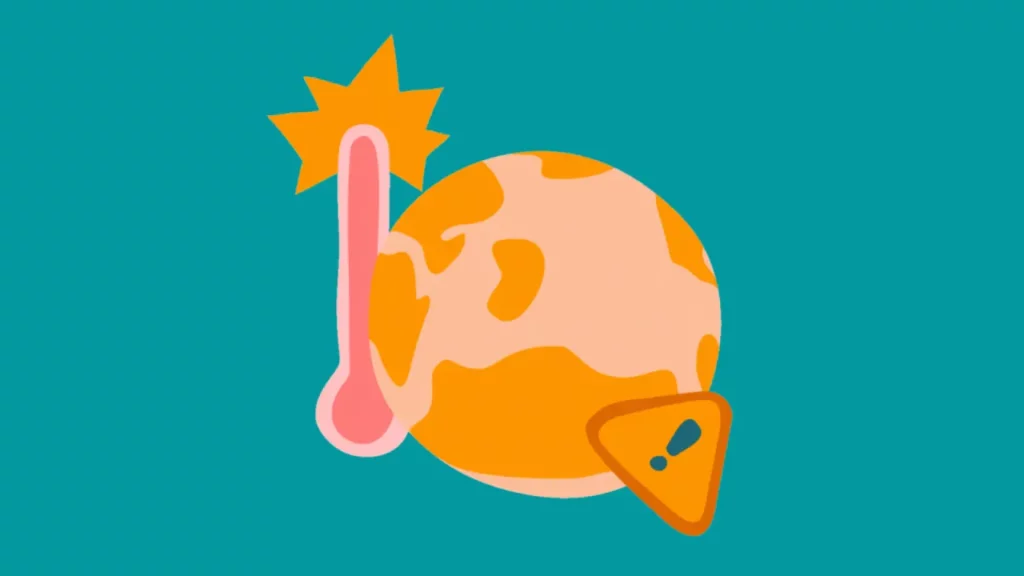
El termostato Nest es un dispositivo que funciona de manera inteligente después de aprender a través de la configuración y las preferencias que configuraste en el dispositivo. Como resultado, se esforzará por seleccionar temperaturas similares a las que generalmente selecciona para esa hora del día.
Por ejemplo, si te gustan las temperaturas interiores más frías por la noche, Nest bajará la temperatura por sí solo sin que tengas que cambiar la temperatura.
Si desea que Nest mantenga una temperatura constante en lugar de modificar la temperatura en sí. En ese caso, debe desactivar la opción Programación automática para desactivar la función de aprendizaje.
Si, con el tiempo, su Nest aprende a mantener la temperatura en la configuración correcta correctamente, siempre puede volver a activar esta función.
¿Cómo puedo evitar que el termostato Nest cambie de temperatura?
Si no está satisfecho con los cambios de temperatura automáticos que el termostato Nest realiza en su hogar, puede desactivar la función de aprendizaje para su dispositivo.
Debido a la función de aprendizaje, el termostato Nest recuerda todas tus configuraciones en las horas correspondientes del día y cambia a esa configuración sin tener en cuenta los cambios de clima en el exterior.
Existe la posibilidad de que esta función no sea efectiva para ti si vives en un lugar con un clima muy variable porque entonces el aprendizaje limitado de Nest no podría proporcionar la temperatura agradable que deseas.
Otra opción que tienes es borrar los puntos de ajuste de temperatura. Esto hará que su dispositivo se quede sin opciones para ajustar automáticamente la temperatura, ya que no tendrá ninguna base de datos disponible con la que contar.
¿Cómo bloqueo la temperatura en mi termostato Nest?
Puede ser útil bloquear la temperatura en su dispositivo Nest para asegurarse de que nadie más altere su configuración, especialmente si está organizando una fiesta infantil en su casa y no quiere que la temperatura de la casa suba o baje repentinamente. ya que los niños son propensos a tocar e interferir con cosas aleatorias.
El bloqueo de las temperaturas garantizará que la configuración de la temperatura no se modifique de forma automática o manual, independientemente del esfuerzo que se haga para lograrlo en el dispositivo Nest.
Puede seleccionar un rango de temperatura para cualquier ajuste manual una vez que haya cambiado su dispositivo al Modo Calor o al Modo Frío. El rango mínimo que puede seleccionar para este propósito es de cinco grados.
Sin embargo, puede seleccionar cualquier rango, incluso en un solo grado, si bloquea la temperatura de su termostato Nest manualmente usando la unidad montada.
Seleccione un rango de dos grados o más si su dispositivo está en modo Calor o Frío.
Conclusión
La fácil operación del termostato inteligente Nest lo ayuda a automatizar las tareas diarias. Sin embargo, la automatización no determina únicamente las condiciones de temperatura de su casa. Tienes muchas opciones si no quieres que el termostato inteligente se haga cargo de la regulación de la temperatura de tu casa.
Puede deshabilitar la función de aprendizaje de su termostato, deshabilitar el programa automático o bloquear la temperatura en configuraciones específicas. Hemos enumerado los pasos de cómo puede lograrlos.
Si sigue nuestros pasos y aún no puede averiguar cómo bloquear la temperatura o deshabilitar la programación automática, siempre puede comunicarse con el servicio de atención al cliente con cualquiera de sus consultas.
Los profesionales de soporte tienen la información a mano para que no tenga problemas después de contactarlos.
Preguntas frecuentes
¿Cómo configurar el termostato Nest para mantener la temperatura sin la aplicación?
Si no puede usar la aplicación Nest para mantener la temperatura, puede hacerlo directamente a través del termostato Nest.
Toque en la pantalla para activar la pantalla del menú principal, seleccione programar y desplácese para restablecer.
Una vez que la configuración de su horario esté clara, su termostato debería mantener una temperatura constante. También puede desactivar la opción de programación automática usando el termostato directamente.
¿Cómo anular manualmente un termostato Nest?
Siga los pasos a continuación para anular manualmente un termostato Nest:
- Seleccione Configuración en la pantalla principal de su termostato.
- Continúe desplazándose hacia la derecha hasta llegar a Nest Sense.
- Asegúrese de que se muestre la configuración de Nest Sense tocando o haciendo clic en Nest Sense.
- Elija la opción Programación automática y haga clic en NO de las opciones disponibles.
- Luego, desplácese hacia abajo hasta la opción Listo y haga clic en ella.
- Para acceder a la configuración de eco ahora, debe desplazarse hacia la izquierda.
- Elija ECO, y luego elija APAGADO para las opciones Establecer calor en y Frío en.
- Después de hacer clic en Listo, regrese a la izquierda y haga clic en la opción de asistencia "En casa lejos".
- La opción "Dejar de usar" aparecerá cuando la toques. Asegúrate de hacer clic en él.
- Siga desplazándose hacia la derecha desde el menú de configuración hasta que aparezca el botón Restablecer.
- Haga clic en el botón de reinicio, seleccione la opción de programación y haga clic en reiniciar de nuevo.
- Su termostato se reiniciará en segundos y restablecerá todos sus horarios y fechas automáticos. Una vez que se haya reiniciado, su termostato entrará en modo manual.
¿Puedes bloquear la temperatura en el nido?
Sí, puedes bloquear la temperatura en un termostato Nest. Para bloquear la temperatura:
Vaya al menú Configuración y seleccione Bloqueo de temperatura.
Luego puede establecer un código PIN personalizado para evitar cambios no autorizados en la configuración de temperatura deseada.
Si alguien intenta cambiar la configuración de temperatura sin su permiso, se le pedirá que ingrese el código de cuatro dígitos.
Si no se ingresa el código correcto, la temperatura permanecerá bloqueada. Esta función garantiza que la temperatura ambiente deseada se mantenga sin cambios no autorizados.
También puede habilitar y deshabilitar el Bloqueo de temperatura desde la aplicación Nest en su teléfono inteligente o tableta.



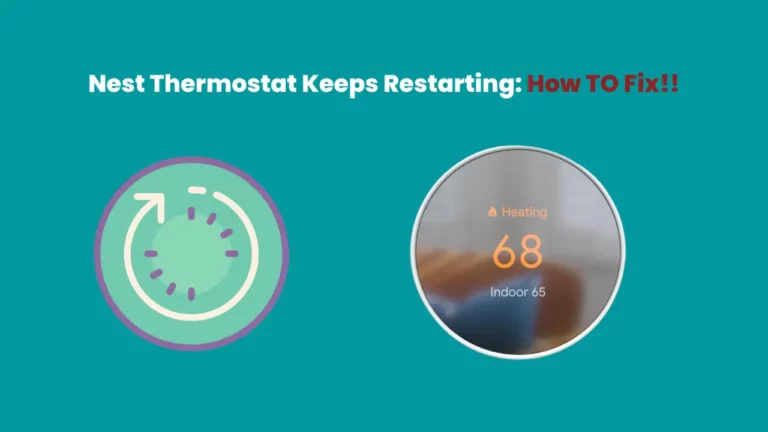

![El termostato Nest no enfría [Resuelto al 100 %]](https://howtl.com/wp-content/uploads/2022/07/Nest-Thermostat-not-Cooling-768x432.webp)